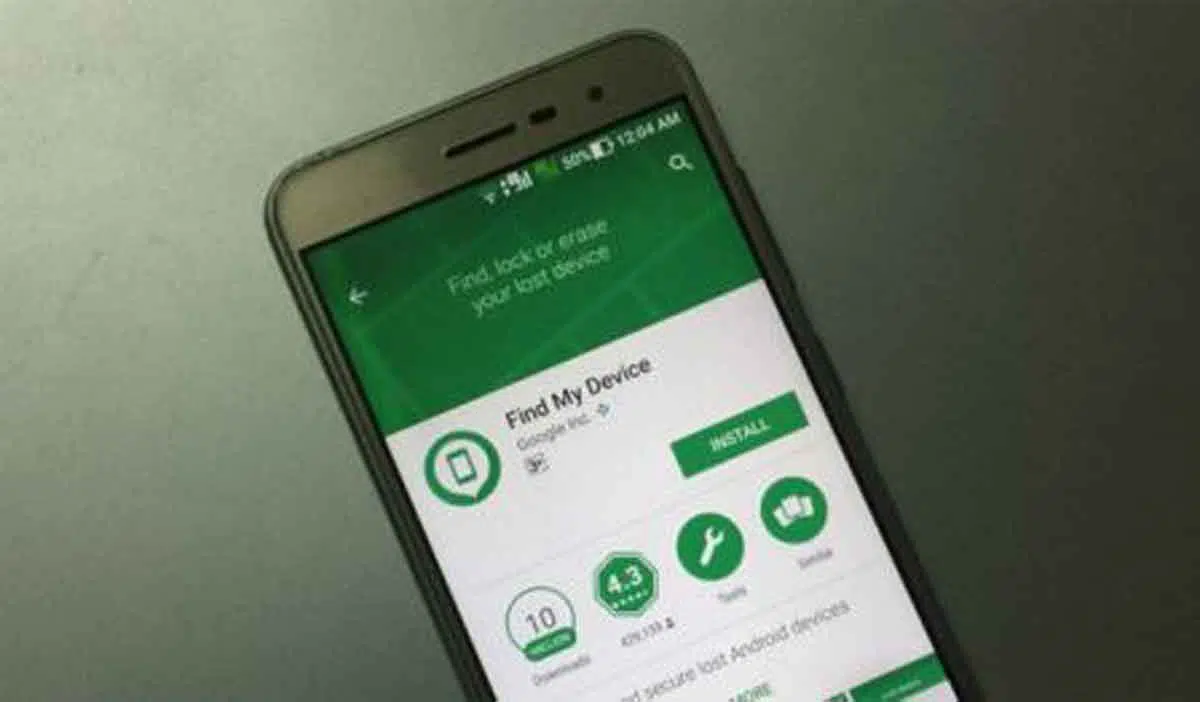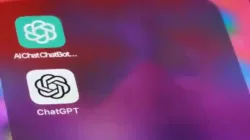PortalMadura.Com – Apabila tidak menggunakan smartphone sehari saja rasanya sudah tidak nyaman dan seperti ada yang hilang. Apalagi benar-benar hilang, pasti akan membuat penggunanya ketar-ketir.
Jika masih ingat tempat terakhir atau lokasi yang ditinggalkan setidaknya bisa terbantu. Tapi bagaimana jika Anda lupa total di mana android itu ditinggalkan?.
Tak perlu khawatir, sebenarnya ada cara khusus untuk melacak kembali ponsel Android yang hilang. Hanya dengan menggunakan aplikasi Find My Device, pengguna bisa melacak jejak ponsel Android miliknya.
Berikut ini caranya:
Pertama-tama, Anda harus mengantisipasi jika perangkat Android Anda hilang, data yang tersimpan bisa terhapus secara otomatis. Caranya cukup mudah, untuk perangkat Android terbaru, beranjak ke Settings -> Google -> Security. Di bawah Android Device Manager, aktifkan fitur Remote Data Wipe dengan slide ke “Allow Remote Lock and Erase”.
Khusus untuk perangkat Android lawas, Anda bisa ke Settings dan tap Android Device Manager. Untuk mengaktifkan fitur ini, tap kotak “Allow Remote Factory Reset” dan tap “Activate”.
Nah, setelah itu Anda memasang Find My Device di perangkat Android lain. Find My Device mengharuskan pengguna log in dengan akun Google dan mengaktifkan lokasi.
Setelah log in, Anda akan diminta mengizinkan Find My Device memakai data lokasi, klik Accept untuk melanjutkan. Jika sudah log in, sebuah menu dashboard akan muncul menunjukkan di mana ponsel Anda berada dengan beberapa opsi.
Pertama, ada opsi lokasi yang menunjukkan lokasi di mana ponsel Android Anda diletakkan, lengkap dengan daya baterai yang bertahan, hingga kapan ponsel tersebut terakhir dinyalakan.
Kedua, opsi Play Sound. Opsi ini memungkinkan ponsel Android Anda yang hilang akan bergetar dan berdering selama lima menit dalam volume maksimum. Fitur ini tetap berfungsi sekalipun ponsel Android Anda dalam modus silent.
Ketiga, opsi Lock. Sesuai dengan namanya, fitur ini akan mengunci perangkat Android secara otomatis. Jadi, tidak akan ada satu pun yang bisa mengakses perangkat Android Anda. Untuk mengunci ponsel, klik opsi Lock, masukkan kata sandi baru dua kali, dan ketik nomor yang bisa dihubungi saat ponsel ditemukan.
Terakhir adalah opsi Erase. Opsi ini memungkinkan pengguna untuk menghapus semua data secara manual dari Find My Device. Fitur ini, secara otomatis akan menghapus semua data, termasuk aplikasi, foto dan video, musik dan semuanya. Jika ponsel Anda ternyata mati, fitur ini akan berfungsi setelah dihidupkan kembali. (liputan6.com/Putri)